Estableix la cançó perquè es repeteixi a liPhone, liPad i liPod Touch

Configureu la vostra música perquè es repeteixi a l'iPhone, l'iPad o l'iPod Touch d'Apple mitjançant aquest senzill tutorial.
Mentre que molta gent s'aferra a la dita "tres fan una multitud", n'hi ha que diuen "com més, millor". Sembla que el mateix s'aplica també a les trucades telefòniques. Hi ha moltes raons per les quals es pot voler o necessitar combinar diverses trucades al seu dispositiu. Pot ser un grup d'amics posant-se al dia, amb finalitats acadèmics o per a una conferència de feina.
Afortunadament, l'iPhone 11 facilita la fusió de trucades telefòniques perquè pugueu parlar amb tantes persones com vulgueu! O millor dit, fins a cinc persones.
La possibilitat de combinar trucades al telèfon mòbil fa temps que està disponible i l'iPhone 11 n'ha facilitat encara més l'accés.
Per combinar dues o més trucades al vostre iPhone 11, seguiu les instruccions següents.
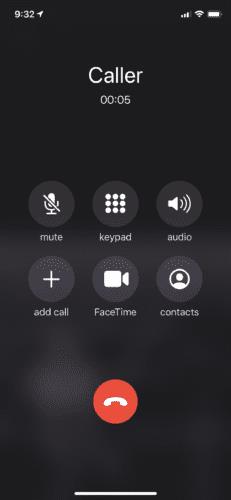
Obriu l'aplicació de trucades del telèfon mòbil i marqueu el primer número al qual voleu trucar. Quan la persona respongui la trucada, digueu-li que l'atregui. És important informar a la persona perquè combinar les trucades no tindrà sentit si us connecteu a la segona persona però la primera va deixar la trucada.
Per afegir una altra trucada, toqueu el botó Afegeix una trucada . Espereu uns segons perquè aparegui el botó. Només està disponible quan respon la primera persona a qui truqueu.
Utilitzeu el botó Afegeix una trucada per entrar a la vostra llista de contactes i trobar el número de telèfon de la segona persona.
Truqueu a la segona persona i espereu fins que la persona respongui. Això posarà en espera la primera persona.
Quan la segona persona respongui, es veurà un botó de trucada de combinació a la pantalla. Toqueu-lo per combinar les dues trucades.
Si voleu afegir una altra trucada, repetiu les instruccions de tres a cinc.
Podeu afegir fins a cinc trucades.
Què passa si esteu fent una trucada i necessiteu afegir algú que està trucant a la trucada de conferència?
Quan tingueu una trucada entrant, feu clic al botó Retenir i acceptar .
Quan la trucada es connecti, feu clic al botó Combina la trucada .
Aneu amb compte de no fer clic a Finalitzar i acceptar, ja que això finalitzarà la vostra trucada actual i acceptarà la trucada entrant.
Si no voleu afegir la persona que truca entrant, sempre podeu enviar-la a la bústia de veu.
Si feu clic al botó de finalització vermell , totes les trucades es deixaran caure. Alternativament, si només voleu que una persona deixi la trucada, podeu sol·licitar que pengi una persona en particular. Això no acabarà la conferència per al grup.
Hi ha diverses altres opcions que milloraran la vostra experiència de trucada de conferència.
Pots optar per silenciar i activar el so d'una trucada.
Per silenciar una trucada, només cal que feu clic al botó de trucada de conferència al mig de la pantalla. Això hauria de mostrar totes les trucades implicades. La llista de contactes apareix amb un botó per silenciar i finalitzar la trucada. Si voleu silenciar algú, només cal que feu clic al seu botó de silenci.
Què passa si tens un atac de tos mentre estàs en una conferència i necessites silenciar-te? Fàcil! Si feu clic al botó Silenciar, silenciarà l'àudio que prové del vostre telèfon, però podreu escoltar tots els altres. Torneu a tocar el botó per activar el so quan estigui llest.
L'opció Veure tots els participants de les trucades de conferència només està disponible per a la persona que va iniciar la trucada en primer lloc. Els altres interlocutors no podran silenciar, activar el so o deixar anar una trucada concreta. Només poden abandonar la trucada.
Amb la funció de trucada de combinació de l'iPhone 11, podeu gaudir fàcilment de la companyia amb la vostra alegre gent! Tingueu en compte que no tots els operadors de telefonia permetran totes les funcions de combinació de trucades; alguns poden limitar la vostra capacitat de trucada. Assegureu-vos de les limitacions que posen a la fusió de trucades abans de fer plans de trucades de conferència.
Configureu la vostra música perquè es repeteixi a l'iPhone, l'iPad o l'iPod Touch d'Apple mitjançant aquest senzill tutorial.
Si iTunes no ha pogut fer una còpia de seguretat del vostre iPhone a Windows 10 perquè la sessió de còpia de seguretat ha fallat, desconnecteu tots els perifèrics i reinicieu la carpeta de bloqueig.
Resoldre un problema en què els missatges de text no arriben a un sol destinatari amb aquesta guia de resolució de problemes.
De vegades necessiteu més espai d'emmagatzematge al telèfon i decidiu suprimir missatges de text antics per alliberar espai. Però aleshores vas a esborrar i
Us mostrem diverses maneres d'apagar la ràdio a l'iPhone, l'iPad o l'iPod Touch d'Apple.
Configurar una VPN al vostre telèfon és una bona manera d'assegurar-vos que la vostra activitat de navegació es mantingui privada del vostre proveïdor de dades mòbils. En algun moment però,
Una característica poc coneguda als iPhones és la possibilitat d'establir una resposta automàtica mitjançant iMessage quan no esteu disponible, igual que ho faríeu quan no sou.
Com resoldre un problema on la navegació per mapa i les funcions GPS no funcionen correctament a l'iPhone d'Apple.
Ajuda per trobar la icona de l'App Store que us falta al vostre iPhone o iPad d'Apple.
Resoldre un problema en què no podeu eliminar una aplicació del vostre iPhone o iPad d'Apple perquè la X no apareix com s'esperava.
Obteniu informació sobre com suprimir els suggeriments d'aplicacions Siri al vostre iPhone i iPad d'Apple.
Resoldre un problema on falta el micròfon o no funciona al teclat de l'iPhone o de l'iPad d'Apple.
Oferim 3 maneres de veure la versió d'escriptori de Gmail al vostre dispositiu Apple iOS.
Com reproduir vídeo a càmera lenta a l'iPhone o l'iPad d'Apple.
Lightning és un altre nom per a un cable connector de 8 pins patentat desenvolupat i utilitzat per Apple Inc. El connector d'alimentació es va introduir el 2012 per substituir
Com avançar o rebobinar ràpidament la música a l'iPhone, l'iPod Touch o l'iPad d'Apple.
Si voleu impedir que l'aplicació Fotos s'obri quan connecteu el vostre iPhone a l'ordinador amb Windows 10, heu de desactivar la reproducció automàtica.
Si teniu problemes per sincronitzar quaderns grans amb molts fitxers adjunts a OneNote per a iOS, aquí teniu una possible solució.
Si utilitzeu Netflix als vostres dispositius iOS, és possible que de tant en tant hàgiu trobat l'error 10023. Reinicieu el dispositiu per solucionar-ho.
Si Dropbox no pot trobar i penjar fotos noves des del vostre iPhone, assegureu-vos que utilitzeu les últimes versions de l'aplicació per a iOS i Dropbox.
Obteniu les notificacions de l'iPad com vulgueu a l'iPad i fins i tot obteniu un resum perquè pugueu estar al corrent de les coses. Heus aquí com.
Vols provar els jocs populars que altres estan jugant actualment? Fes una ullada als millors jocs d'iPad per jugar el 2023.
Vols trobar les millors aplicacions de brúixola per a iPhone? Fes una ullada a aquesta llista de les aplicacions de brúixola més populars per a iOS.
Heu provat d'actualitzar la vostra tauleta Apple, però l'iPad no s'actualitzarà a iPadOS 16? Trobeu els motius i les resolucions en aquest article destacat.
Vols organitzar les teves tasques a casa, a la feina o a l'escola amb el teu iPad o iPhone? Necessiteu aquestes millors aplicacions de planificació per a iPad/iPhone.
No saps com afegir diners a Apple Pay sense targeta de dèbit? Llegiu aquest article per conèixer els 3 mètodes principals ara!
Necessites desactivar Troba el meu iPhone al teu dispositiu Apple? Has vingut al lloc correcte. Continua llegint per saber com desactivar Troba el meu iPhone.
Sou un usuari d'iPhone que voleu utilitzar el giny del temps? Continua llegint per conèixer tota la informació essencial sobre el giny del temps de l'iPhone.
Llegiu per conèixer les funcions beta 3 d'iOS 16 aquí per fer una ullada a les noves edicions d'iOS 16.3 i iPadOS 16.3 que Apple llançarà aviat.
Esteu buscant una nova aplicació de full de càlcul amb la sensació nativa d'Apple? Proveu Apple Numbers. Aquest tutorial d'Apple Numbers us ajudarà a començar ara.



























